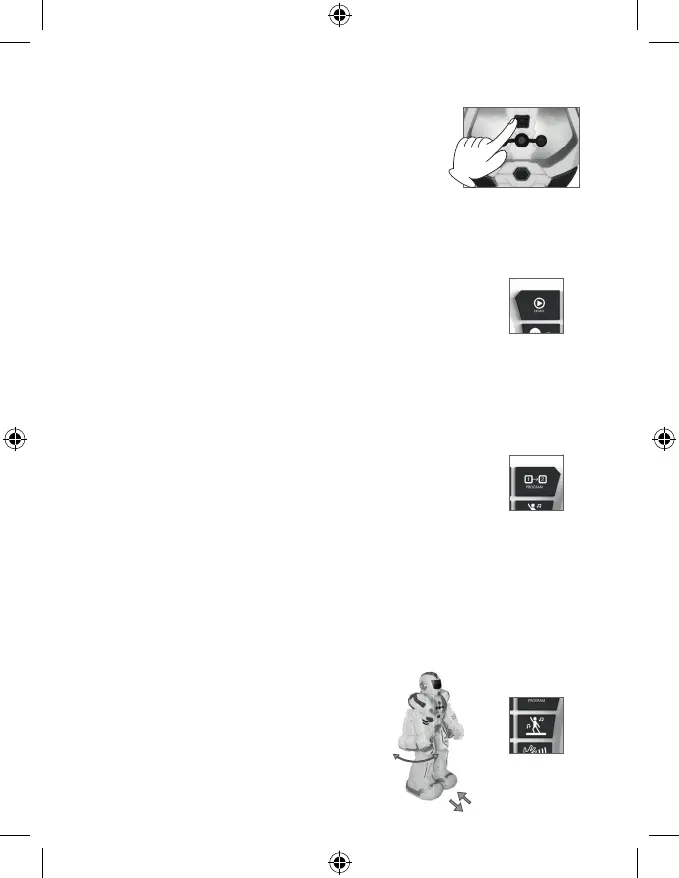50
7. demo
6. knop StandBy
8. programmeren
Druk op de knop “Demo” van de bediening. Spybot begint een demonstra e van
zijn func es aan de hand van een combina e van dansen, geluid en bewegingen.
Na twee minuten zonder ac viteit, schakelt de robot over op “Stan-
dBy”-modus en stopt de bediening met werken. Door op de knop
“StandBy” te drukken, wordt de robot opnieuw geac veerd en wordt
de intro herhaald.
Voordat de robot overschakelt op StandBy, waarschuwt hij je herhaaldelijk.
1. Druk op de knop “Programmeren” tot je een bieptoon hoort.
2. Druk op de knoppen met de con gura e die u wenst te programmeren:
vooruit, achteruit schuiven, vooruit, achteruit, naar links, naar rechts wandelen of
zelfs vooraf bepaalde geluiden maken.
U kunt tot 50 bewegingen programmeren.
3. Druk op de knop “Programmeren” om de geprogrammeerde func es uit te voeren.
4. Als u gedurende 10 seconden geen ac e invoert, verlaat de robot automa sch de programmeermodus.
9. dansmodus
Druk op de knop “Robotdans” op de bediening.
De robot begint een dansje te doen een dansje met
muziek, waarbij hij zich verplaatst en zijn armen
beweegt.
